现在,没光驱的电脑应该才是主流了吧!用 u 盘安装 windows 10/11,也比用 dvd 光盘要来得方便、快捷得多。接下来,我们就来教大家 2 种超简单的方法,帮你轻松制作 u 盘启动盘。

准备工作
在开始动手之前,有两样东西你得准备好:
- 一个不小于 8gb 的 u 盘
- windows 安装镜像 ( iso 文件 )
除了 u 盘,像移动硬盘、sd 卡这类大容量存储设备,也都能用于 windows 系统 u 盘制作。是不是很方便?
使用 u 盘启动盘制作工具
1、使用 media creation tool 制作 u 盘启动盘
media creation tool 是微软官方推出的启动盘制作工具,可以轻松搞定 windows 10/11 的启动 u 盘。
1、下载工具:media creation tool 提供了两个主要版本,你装哪个系统,就下载哪个版本:
2、运行工具:下载完成后,双击运行。
3、接受条款和条件:在「声明和许可条款」页面,点击右下角的「接受」按钮。
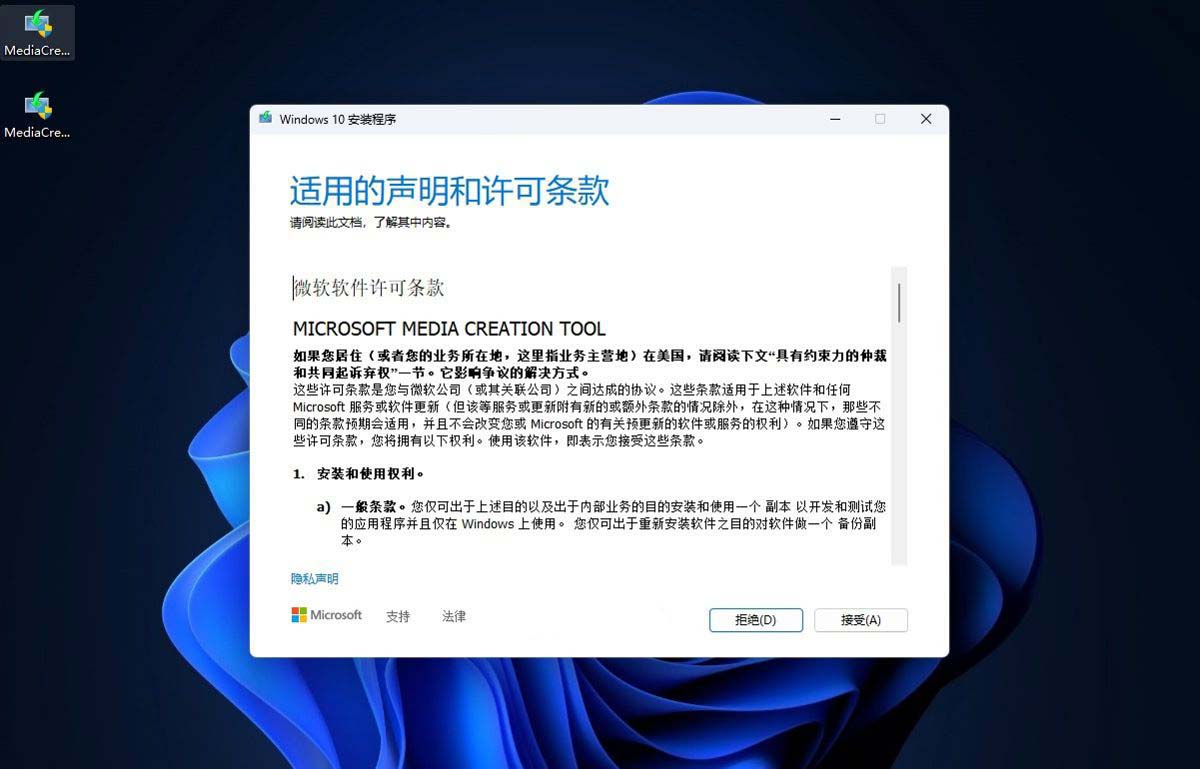
接受许可条款
4、创建安装介质:选择「为另一台电脑创建安装介质」,然后点击「下一步」。windows 11 版本没有这一步。
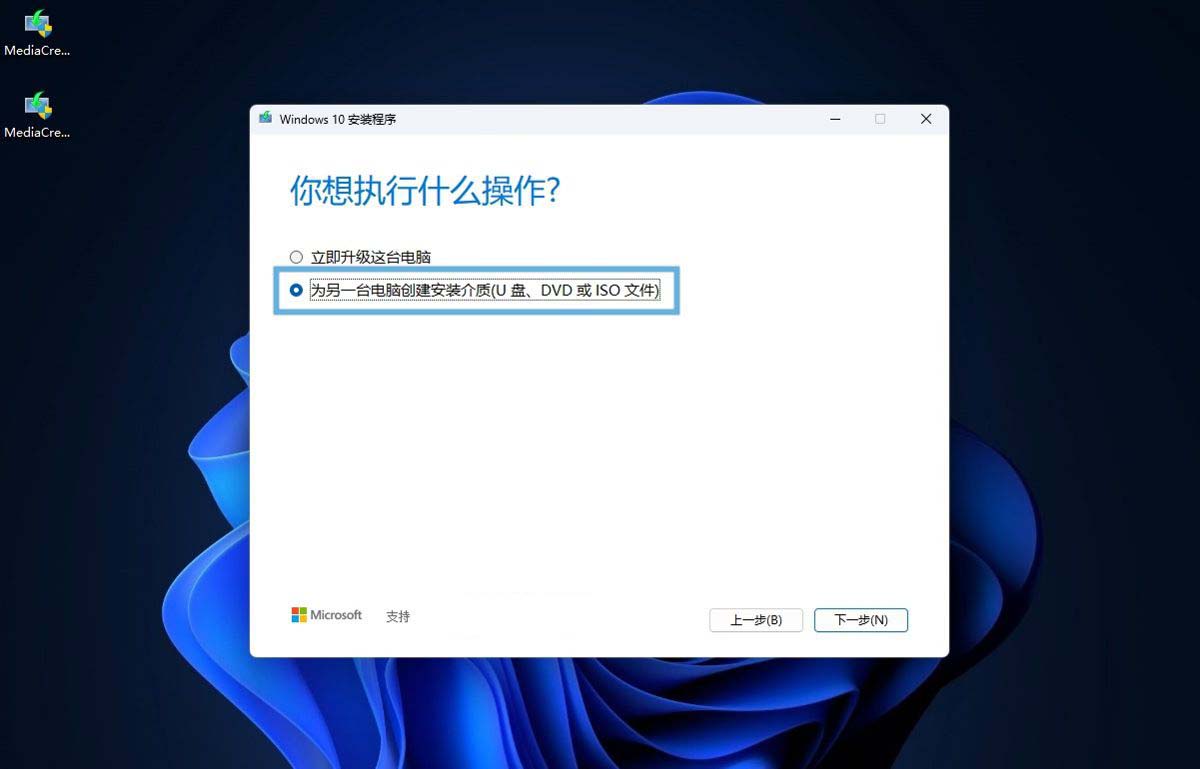
选择「为另一台电脑创建安装介质」
5、选择 windows 版本:取消勾选「对这台电脑使用推荐的选项」,手动选择 windows 版本、语言和架构(windows 11 没有 32 位版本),接着点击「下一步」。
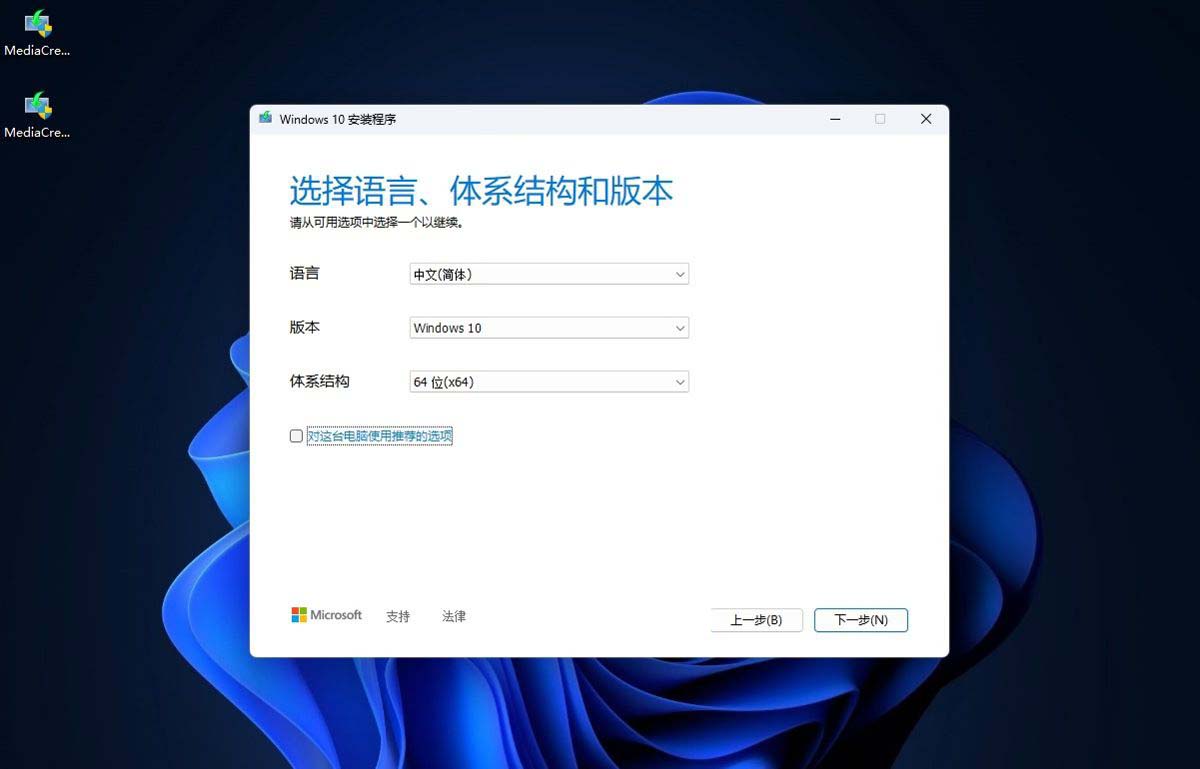
windows 10 选择版本、语言和架构
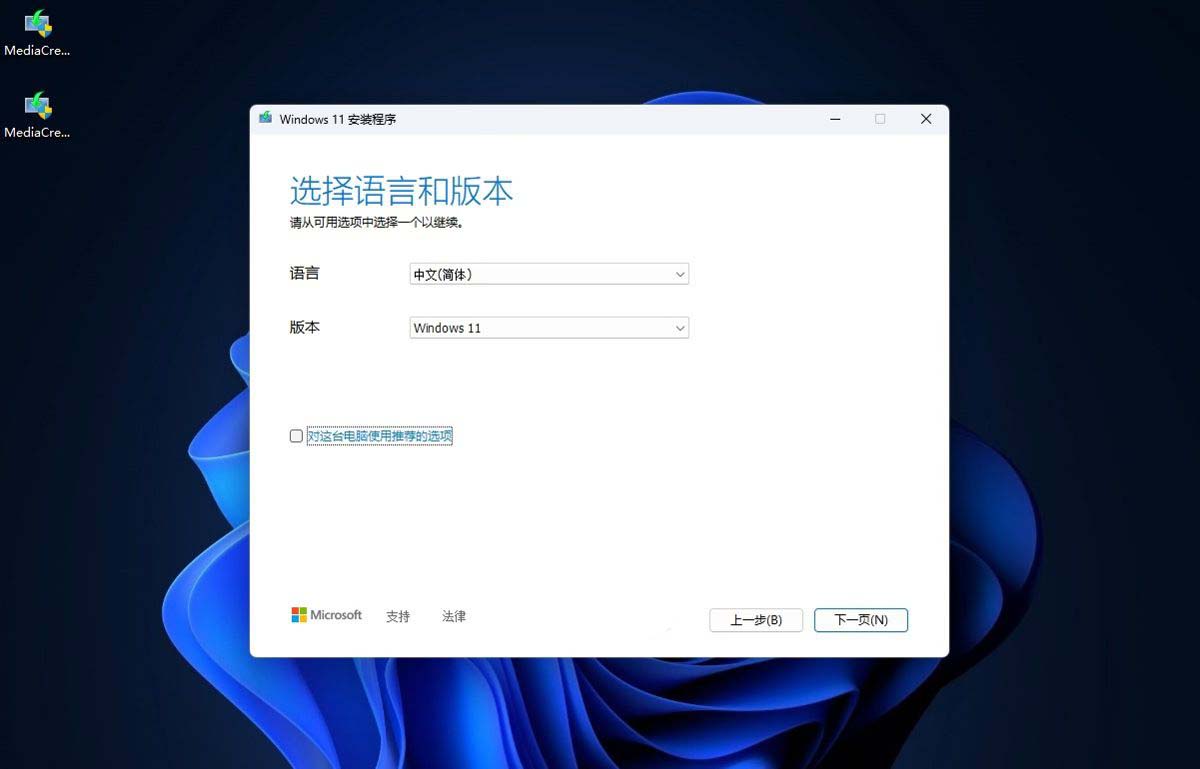
windows 11 选择语言和版本
6、选择要使用的介质: 选择「u 盘」,然后点击「下一步」。
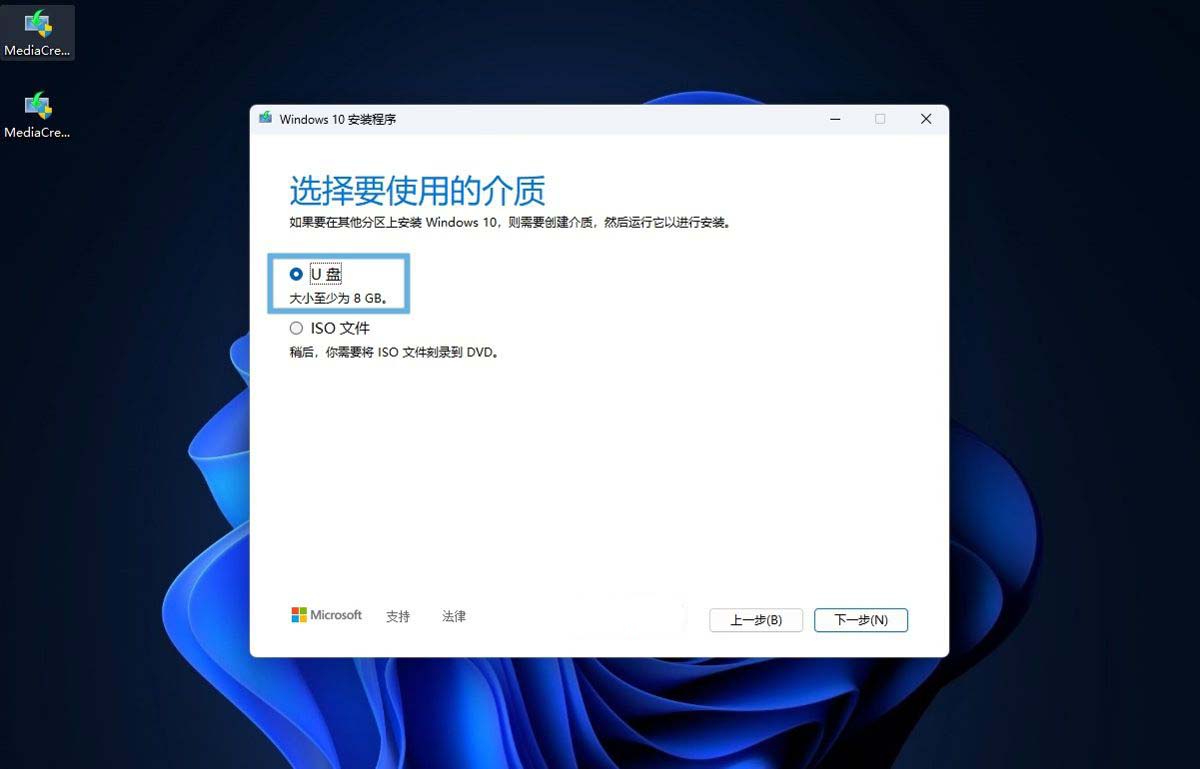
选择「u 盘」
7、选择 u 盘:指定你要使用的 u 盘,点击「下一步」。
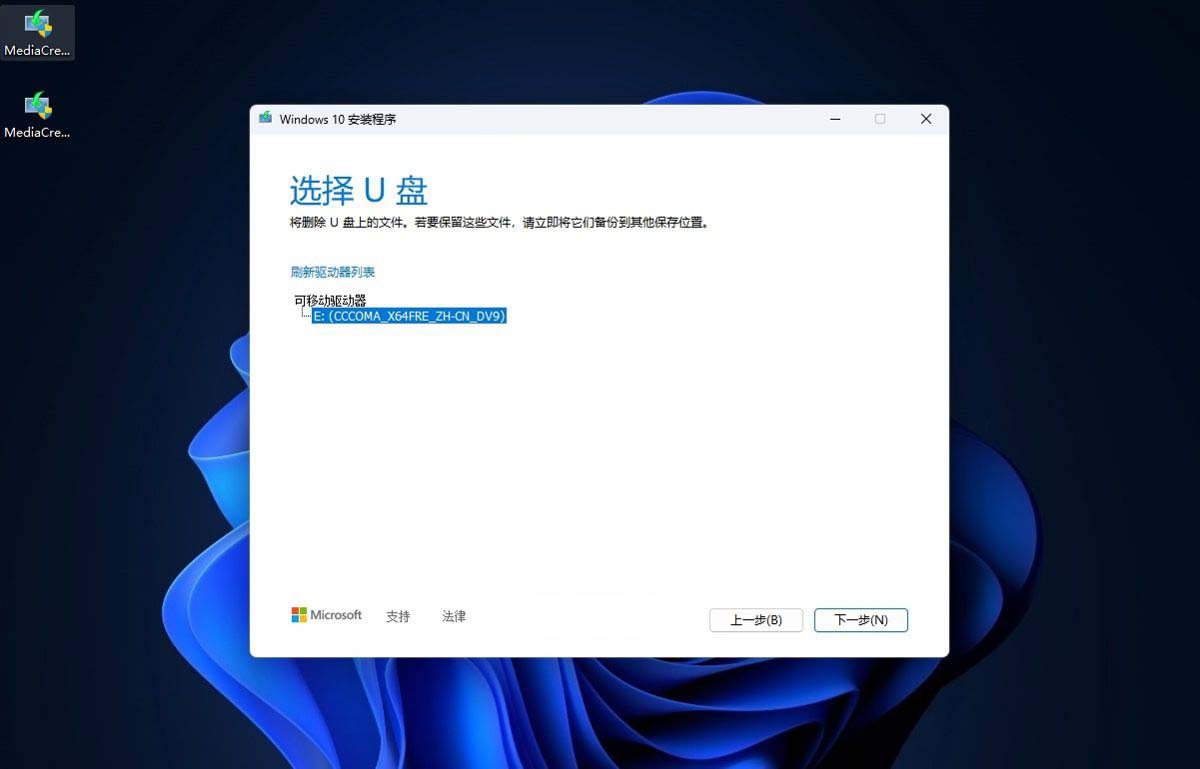
选择要写入的 u 盘
8、下载 windows 并写入 u 盘:media creation tool 将联网下载 windows 10 或 windows 11 并制作启动 u 盘。由于文件较大,下载可能需要一些时间,请耐心等待。
写入启动盘将格式化你的 u 盘,请务必提前备份好重要数据!
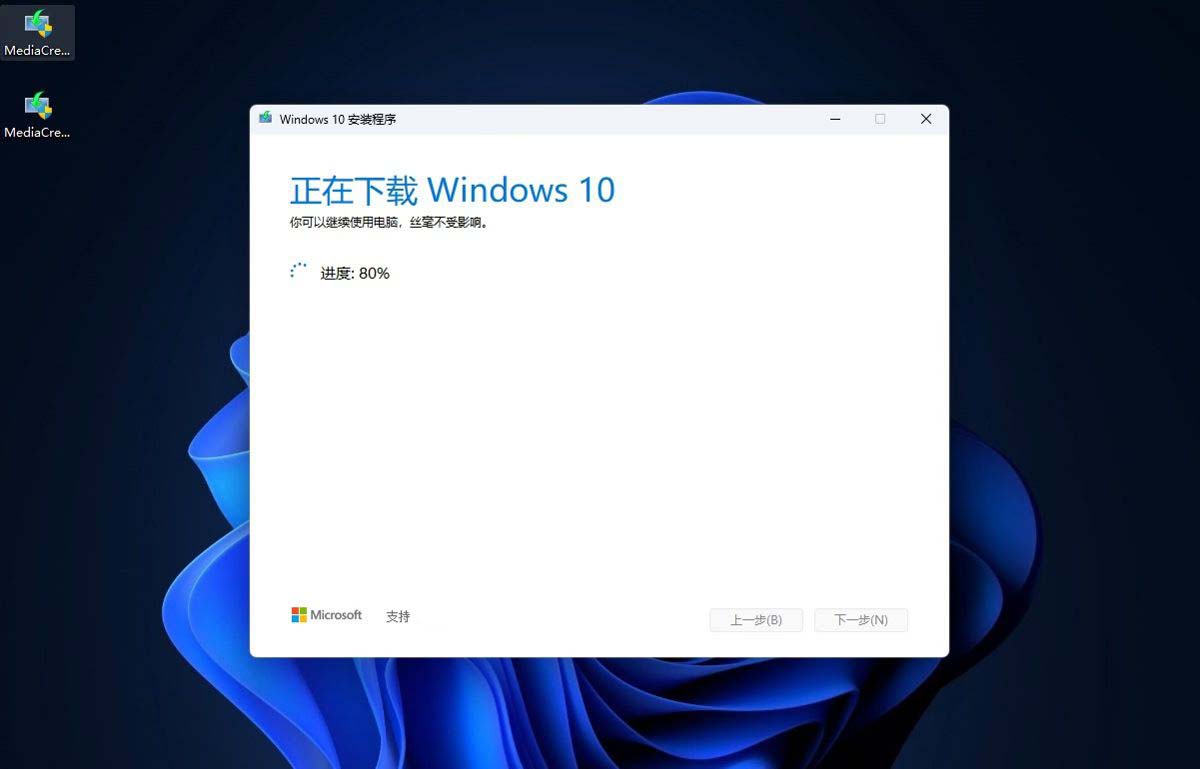
下载 windows 系统
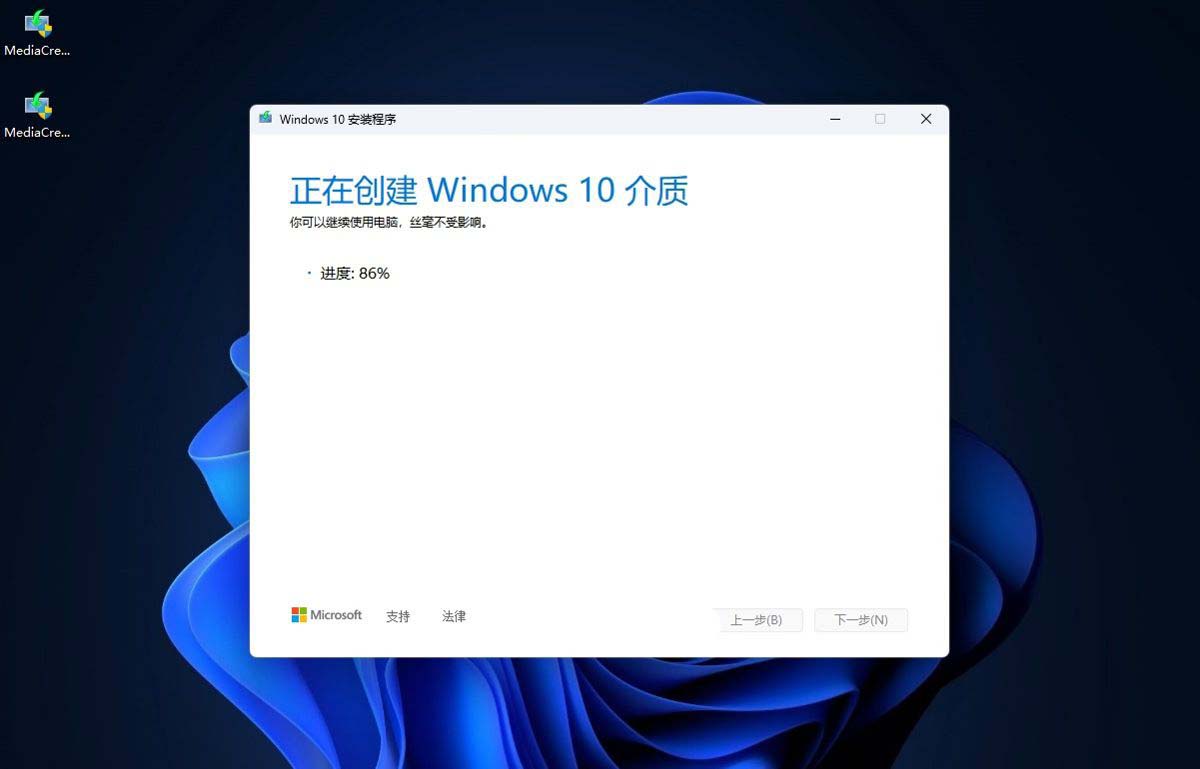
写入 windows 系统
9、完成制作:下载和写入完成后,点击「完成」按钮。
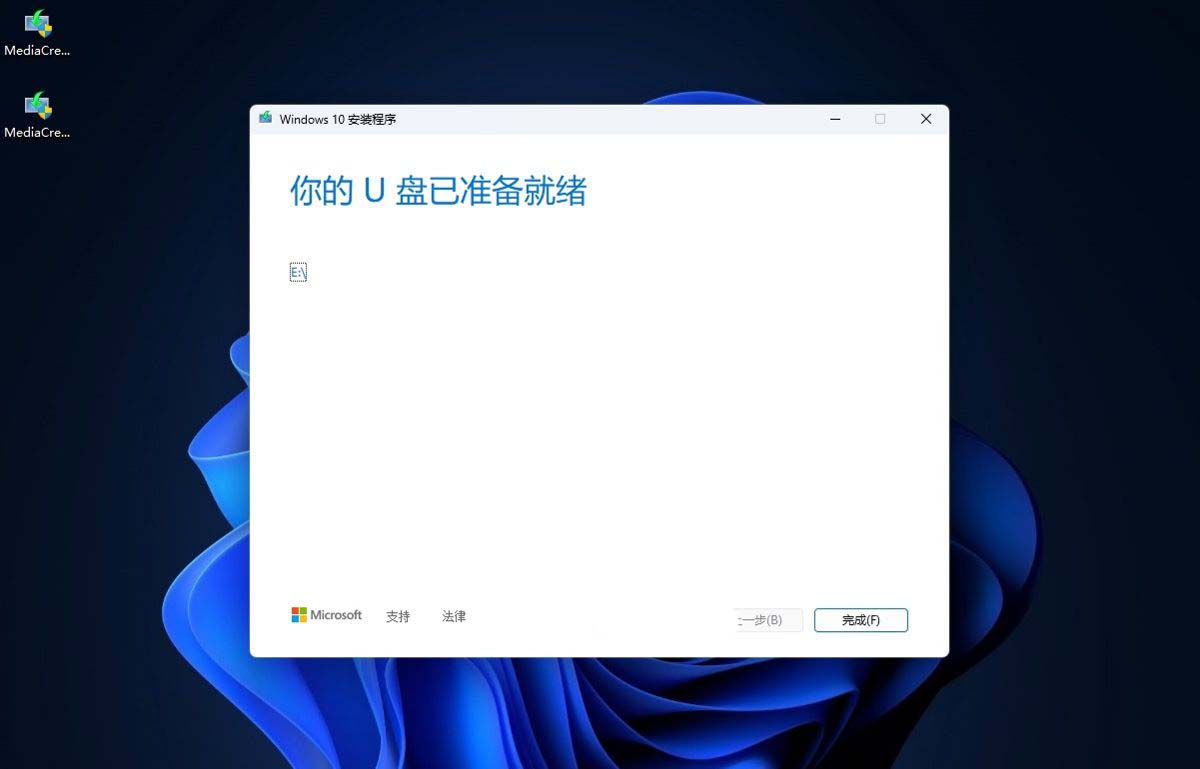
点击「完成」
10、安全弹出 u 盘:在拔出 u 盘前,请先点击任务栏上的 u 盘图标,然后选择「弹出」。
2、使用 rufus 制作 u 盘启动盘
除了微软官方工具,rufus 也是一款非常火爆的第三方小工具,可以用于 windows 10 和 windows 11 启动盘制作。
1、下载 rufus:从 rufus 官网下载最新版的 rufus。推荐使用便携版,方便携带。
2、运行 rufus:下载完成后,双击运行。
3、选择 windows 镜像:点击「选择」按钮,打开下载好的 windows 10 或 windows 11 镜像文件。
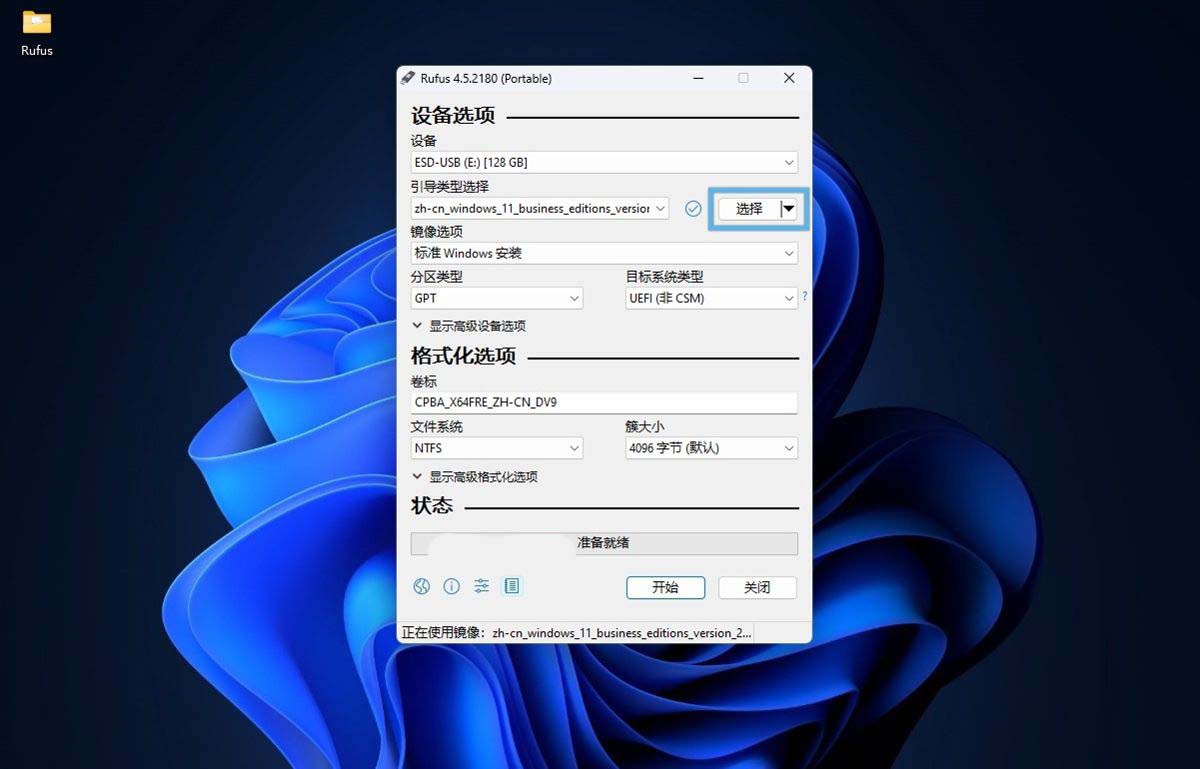
选择 windows 镜像文件
4、设置以下配置:
- 设备:选择你的 u 盘。
- 引导类型选择:选择下载好的 windows 安装镜像(iso)。
- 镜像选项:「标准 windows 安装」。
- 分区类型:「gpt」。
- 目标系统类型:uefi(非 csm)。
5、开始制作:点击「开始」按钮。
6、确认选项:使用 windows 11 iso 时,可以在弹出窗口中勾选以下选项:
- 移除对 4gb+ 内存、安全引导和 tpm 2.0 的要求
- 移除对登录微软账户的要求
- 创建一个指定用户名的本地账号
- 使用当前用户的区域设置
- 禁止数据收集(跳过隐私设置)
- 禁用 bitlocker 自动设备加密
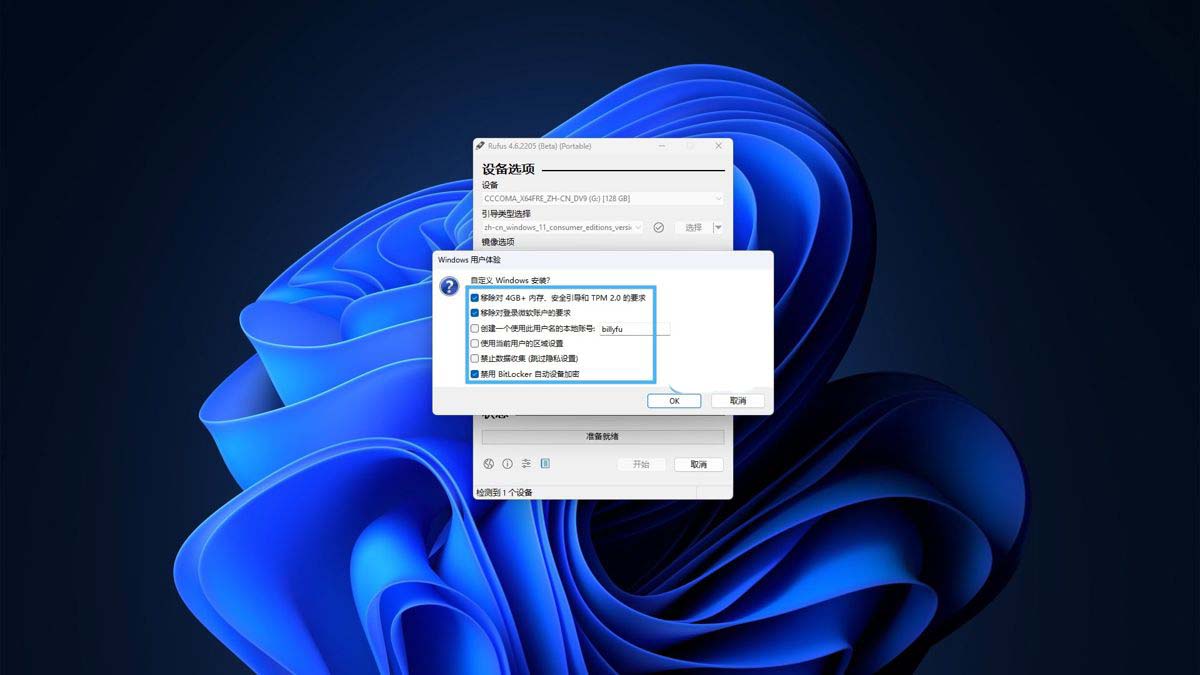
自定义 windows 安装
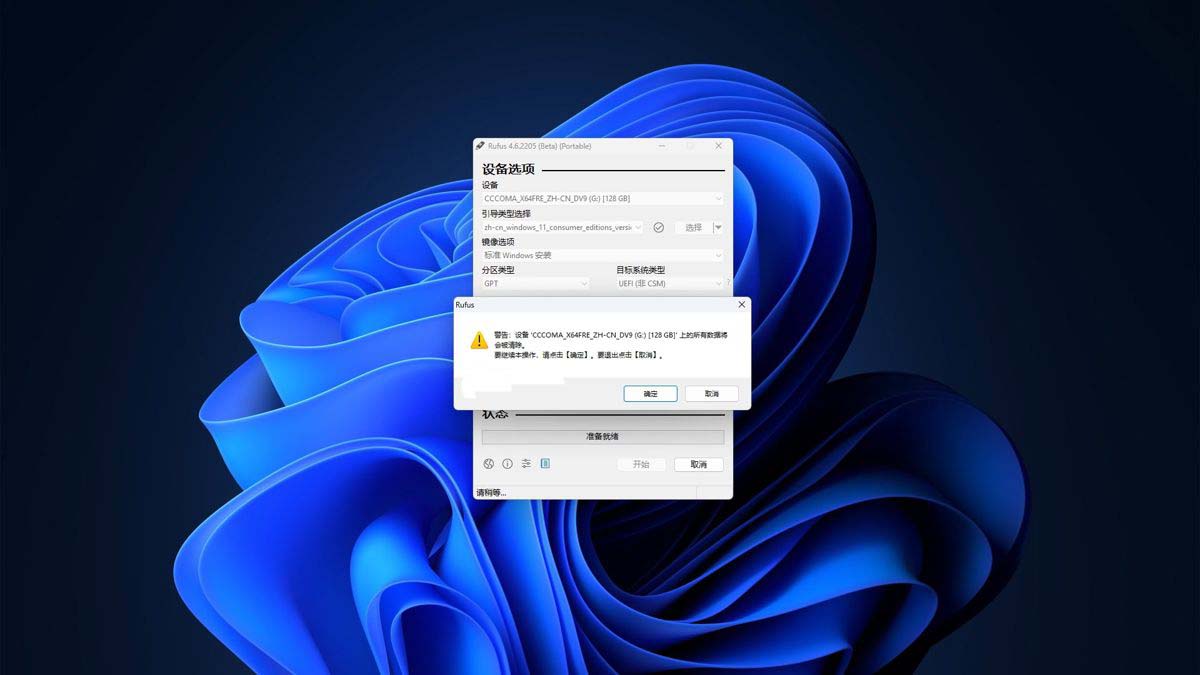
确定格式化并写入 u 盘
7、确认清除 u 盘:点击「ok」,再次点击「确定」,这将格式化 u 盘并开始写入数据。
写入启动盘将格式化你的 u 盘,请务必提前备份好重要数据!
8、完成制作:写入完成后,关闭 rufus 工具。
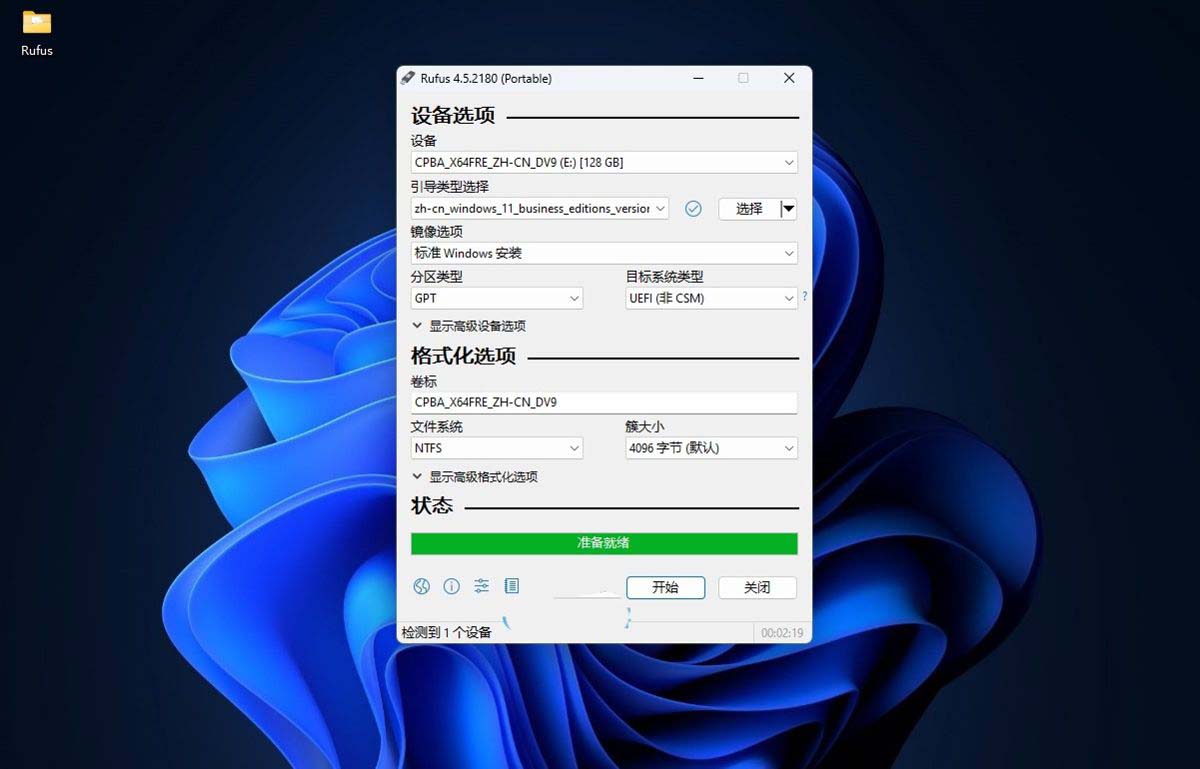
关闭 rufus 窗口
9、安全弹出 u 盘:制作完成后,点击任务栏上的 u 盘图标,然后选择「弹出」。
学会了这两种 u 盘启动盘制作工具和方法,下次无论是重装系统、升级系统还是遇到系统崩溃,你都可以轻松应对!赶紧准备一个 u 盘,按照教程动手试试吧!

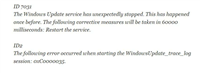
发表评论